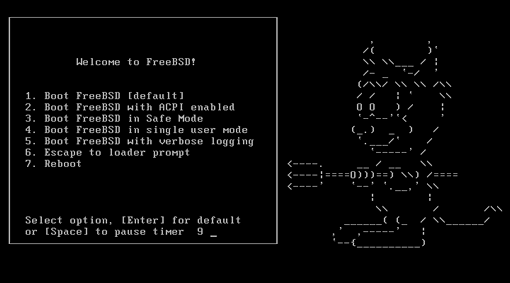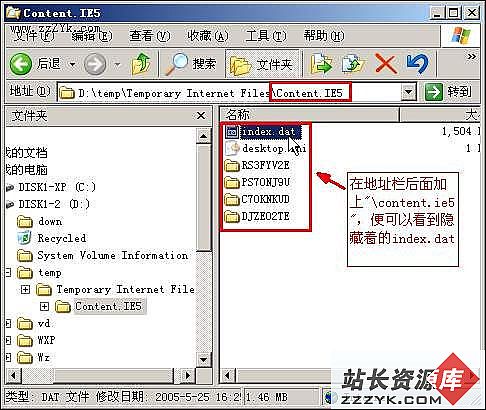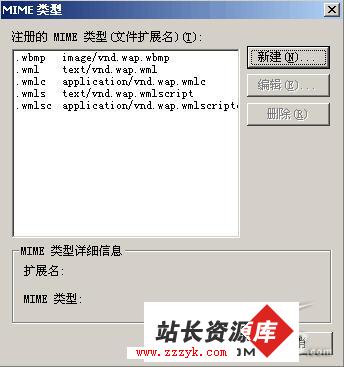当前位置:操作系统 > 玩转网络 >>
答案:1 系统要求
1.1 要安装中文环境 ( Lang=zh_CN )
1.2 安装补丁(具体补丁和Aix和domino,sametime版本有关)
以下各版本为:AIX为5.02版本,Domino为5.0.11版本,SameTime为3.0版本。请确保您已经打了如下patch。
序号 名称
1 IY06473
2 IY11972
3 IY17945
4 IY21149
5 bos.iocp.rte
6 xlC.aix50.rte
查看补丁的命令:lslpp -Bl xxxxxx,其中xxxxxx是补丁代号。
1.3 创建Notes用户和Notes组
2 Domino 5.0.11 安装步骤
系统准备工作完成以后,就可以开始Domino R5服务器安装。
1. 以root用户身份登录。
2. 转到安装目录或CDROM的目录并执行安装程序,命令为: ./INSTALL
3. 出现欢迎界面,按“tab”键到下一屏。
4. 下一屏要求阅读许可协议(License agreement)。按“tab”键到下一屏,直到许可协议的结束。在许可协议结束时询问是否接受许可协议,缺省为“Yes”。如果接受许可协议,按“tab”键到下一屏。
5. “Do you wan to install data directories only? <No>” 选择 “No”
6. 选择要安装的Domino服务器类型。选择服务器类型为 “Enterprise Server”(通过空格键选择),[缺省为” Application Server” ] 然后按“tab”键到下一屏。
7. “Do you want to install all template files for this Domino Server? <Yes>” 选择”Yes”
8. “Do you want to create /opt/lotus soft link for this Domino Server? <No>” 选择”Yes”
9. 选择Domino执行程序的目录,缺省为/opt/lotus。与前面环境准备的设置相同,按“tab”键到下一屏。
10. 下一屏询问是否安装多个分区服务器,缺省为“No”,缺省值即可。然后按“tab”键到下一屏。
11. 下一屏询问是否自动生成数据目录,缺省为“Yes”。按“Spacebar”改为“No”,然后按“tab”键到下一屏。
12. 下一屏显示缺省的数据目录。按“Enter”键输入数据目录/app/lotus/notesdata,然后按“Enter”键。按“tab”键到下一屏。
13. 选择用户,缺省为notes。按“tab”键到下一屏。
14. 选择组,缺省为notes。与前面环境准备的设置相同,所以按“tab”键到下一屏。
15. 下一屏显示已经完成安装程序的配置。按“tab”键继续。下一屏显示安装配置和设置。如果一切正常,按“tab”键开始安装。否则,按“Escape”键重新配置。步骤与上面的过程相同。
16. 安装完成后将显示安装成功。
屏幕显示安装成功后,接着安装语言包。
3 安装中文语言包
1. 命令为: ./install
2. 显示:
InstallShield Wizard
正在初始化 InstallShield Wizard …
正在准备 Java? 虚拟机…
正在运行InstallShield Wizard.
3. 启动文本界面, 请按提示操作
4. 完成安装” Lotus Domino Language Pack Installer”
提示: “The Lotus Domino Language Pack has successfully installed the selected Language Pack”
4 配置Domino
在AIX系统上, 首先切换到notes用户
命令: su - notes
远程配置(和Linux配置方法一致):
1. 当前目录为Domino数据目录, 例: /lotus/notesdata
2. 命令: /opt/lotus/bin/http httpsetup
这两行命令乍看起来很烦琐,但是必要的,因为httpsetup命令在/opt/lotus/bin/http目录下,而运行时所需要的数据却是存放在/local/notesdata/,即Domino Server的数据目录下,该服务程序,实际上是启动了一个Web服务,正确启动后,就可以在本机或者其它机器上通过浏览器来进行服务器的配置了,配置使用的URL是 http://yourserverip:8081/ yourserverip是Domino Server安装机器的IP,如果你有DNS或者其它名字解析服务,也可以使用主机名代替。然后通过浏览器可以看到那个久违了的Domino Server配置画面,与基于Windows NT的Domino Server配置画面几乎没有什么差别,其配置的过程也是基本相似。该过程已经完全是一个Domino Server的配置过程,不同操作系统版本之间的差别不大。
注意:服务器配置程序只能运行一次,以后再通过上面的命令是没有办法再对服务器进行配置的。因此,配置过程中一定要小心仔细。千万不能到了这一步再前功尽弃。配置完成后,配置程序会自动停掉,系统重新回到提示符状态。此时三个必要的id文件都已经产生,其中server.id和 cert.id存放在数据目录(/local/notesdata/)中,user.id附属在names.nsf这个个人文档中,启动Domino后就可以把ID拆离下来。
5 启动Domino
5.1 在AIX系统上, 首先切换到notes用户
命令:su – notes
进入目录Domino安装目录,例:/lotus/notesdata
命令:cd /local/notesdata
启动Domino
命令:/opt/lotus/bin/server
到此为止,Domino Server的安装已经完成了,您可以操作其它服务器上的Domino一样操作Aix上的Domino了。
服务启动后,可以通过浏览器再次访问你的机器
http://yourserverip or http://yourservername 注意此处已经不是8081端口,而是默认的HTTP端口(通常为80),如果能看到默认的Domino页面,说明Domino Server已经开始工作了!
5.2 拆离user.id
在浏览器中转到:http://yourserverip/names.nsf
在该页中,通过“people”连接进入,会找到附在页面中的user.id,点击下载到本地。然后,你就可以使用它来连接和配置notes客户端了,当然您也可以直接通过客户端连接来拆离User.id 。至此,整个Domino Server的安装和配置就完成了。
6 安装 Sametime
1. 以root用户身份登录。
2. 转到安装目录或CDROM的目录并执行安装程序,命令为: ./INSTALL
3. 选择Domino安装的目录进行安装。
4. 选择Domino安装的目录进行安装。
5. 提示输入Domain Name的时候尽量输入IPv4 地址,不要输入Domain Name.
6. 参照提示完成安装。
7. 安装完毕,系统自动提示需要修改sametime.ini中的文件,按照提示修改就可以。一般系统是自动修改好的。
7 启动Sametime
启动Domino后系统自动启动SameTime。一般系统启动SameTime比较慢,要在Domino完全启动后大概2分钟后启动(Server2000下要5分钟)。
,
上一个:Microsoft SMTP 服务器在第三方测试中可能显示为能够接受并中继电子邮件
下一个:网络管理之ICMP协议篇